usb插到电脑上不显示怎么办 电脑插入U盘后无法识别怎么办
更新时间:2024-03-18 17:57:18作者:xtliu
随着科技的不断发展,我们离不开电脑这个必不可少的工具,在使用电脑过程中,有时候我们会遇到一些问题,比如当我们将USB插到电脑上却发现无法显示或者识别。面对这种情况,我们应该如何解决呢?在本文中我们将为大家介绍几种解决方法,帮助大家轻松应对这样的困扰。无论是电脑初学者还是有一定经验的用户,都能从中获得一些实用的技巧和方法。让我们一起来解决这个问题,让电脑使用更加便捷高效!
步骤如下:
1.将U盘插入电脑的USB接口中,发现插入了之后,在电脑上没有显示。

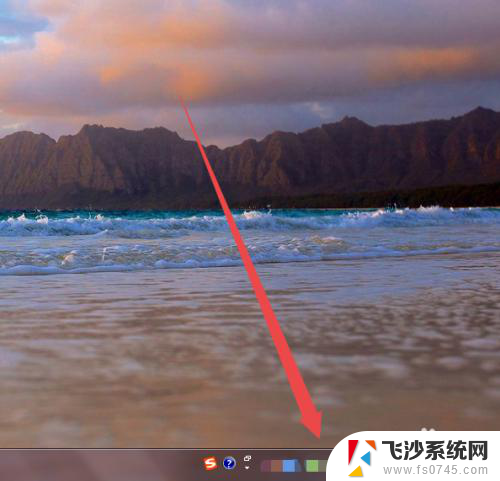
2.在确保U盘以及电脑的USB接口没有问题的情况下;在桌面上面找到计算机图标。
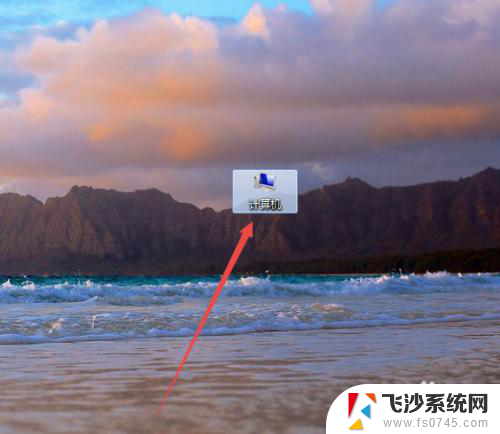
3.然后鼠标右击,在出现的页面中点击 设备管理器 选项。
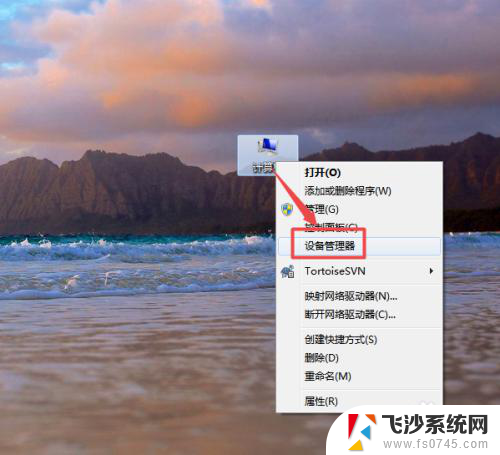
4.然后在打开的页面中找到USB的 通用串行总线控制器 选项。
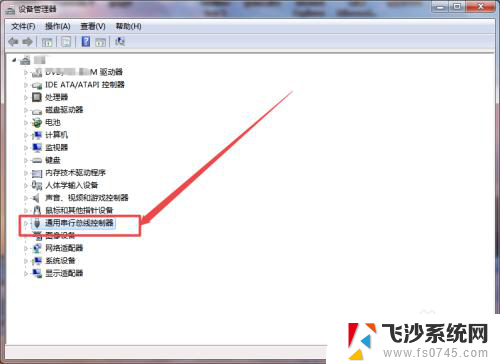
5.然后点开它,点开之后。可以看到一个 USB大容量存储设置 的选项,然后选中它,鼠标右击,在出现的菜单中点击 启用 选项。
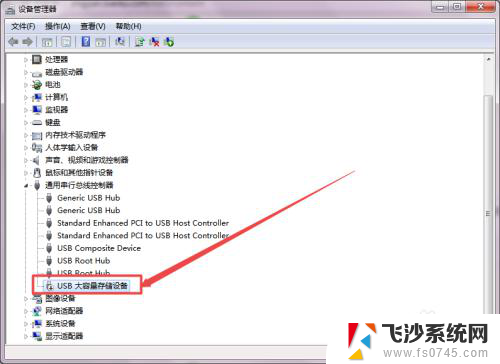
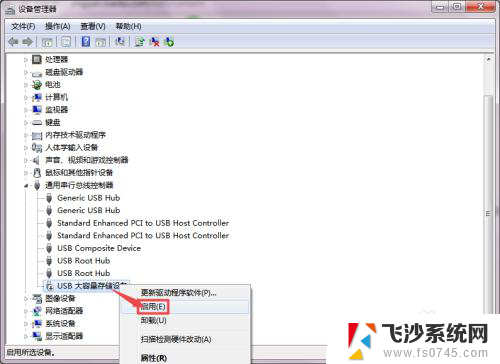
6.启用之后,回到桌面中,可以看到U盘显示出来了。
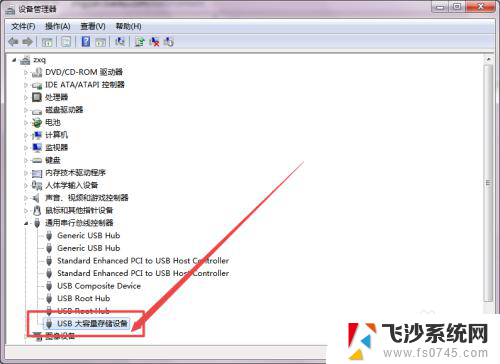

以上就是USB插到电脑上不显示怎么办的全部内容,如果遇到这种情况,你可以按照以上步骤解决,非常简单快速。
usb插到电脑上不显示怎么办 电脑插入U盘后无法识别怎么办相关教程
-
 电脑不识别我的u盘 电脑插入U盘无法识别怎么办
电脑不识别我的u盘 电脑插入U盘无法识别怎么办2024-05-09
-
 u盘插电脑上不识别 电脑无法识别U盘怎么处理
u盘插电脑上不识别 电脑无法识别U盘怎么处理2023-11-30
-
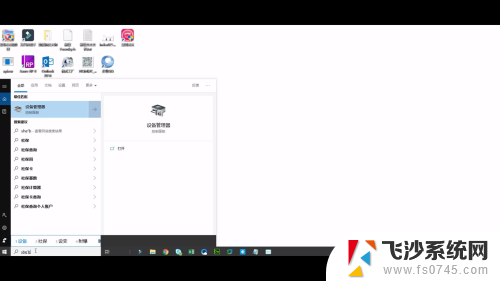 为啥u盘插在电脑上无显示 U盘插电脑显示未识别怎么办
为啥u盘插在电脑上无显示 U盘插电脑显示未识别怎么办2024-07-24
-
 u盘插入后提示无法识别的usb设备 USB设备显示无法识别解决方法
u盘插入后提示无法识别的usb设备 USB设备显示无法识别解决方法2024-01-02
- u盘插到电脑里去哪里找 U盘插在电脑上无法识别怎么办
- 可以识别u盘但不显示盘符 U盘插入电脑无法识别盘符怎么解决
- u盘插上去我的电脑不显示什么原因 怎样解决U盘插入电脑后不显示在我的电脑问题
- u盘插到苹果电脑上不显示怎么回事 苹果Mac系统插上u盘移动硬盘桌面不显示怎么办
- 电脑插入摄像头无法识别咋办 电脑摄像头插上去显示黑屏怎么办
- 我的电脑u盘插上之后怎么没有显示 电脑插入U盘不显示怎么解决
- 电脑如何硬盘分区合并 电脑硬盘分区合并注意事项
- 连接网络但是无法上网咋回事 电脑显示网络连接成功但无法上网
- 苹果笔记本装windows后如何切换 苹果笔记本装了双系统怎么切换到Windows
- 电脑输入法找不到 电脑输入法图标不见了如何处理
- 怎么卸载不用的软件 电脑上多余软件的删除方法
- 微信语音没声音麦克风也打开了 微信语音播放没有声音怎么办
电脑教程推荐
- 1 如何屏蔽edge浏览器 Windows 10 如何禁用Microsoft Edge
- 2 如何调整微信声音大小 怎样调节微信提示音大小
- 3 怎样让笔记本风扇声音变小 如何减少笔记本风扇的噪音
- 4 word中的箭头符号怎么打 在Word中怎么输入箭头图标
- 5 笔记本电脑调节亮度不起作用了怎么回事? 笔记本电脑键盘亮度调节键失灵
- 6 笔记本关掉触摸板快捷键 笔记本触摸板关闭方法
- 7 word文档选项打勾方框怎么添加 Word中怎样插入一个可勾选的方框
- 8 宽带已经连接上但是无法上网 电脑显示网络连接成功但无法上网怎么解决
- 9 iphone怎么用数据线传输文件到电脑 iPhone 数据线 如何传输文件
- 10 电脑蓝屏0*000000f4 电脑蓝屏代码0X000000f4解决方法